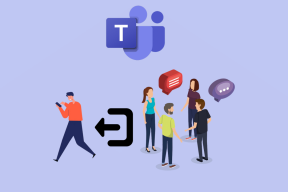Použite rýchle vyhľadávanie Firefoxu na produktívne a rýchle prehliadanie
Rôzne / / February 12, 2022

Existuje N počet spôsobov, ktorými môže jednotlivec zvýšiť rýchlosť a skúsenosti pri prehliadaní. Pričom rýchlostná časť sa dá vždy pokryť použitím
klávesové skratky
ktoré napodobňujú viacnásobné kliknutia myšou, niektoré ďalšie triky vám môžu pomôcť získať lepšie a lepšie skúsenosti.
Jedným z takýchto spôsobov je používať záložky v prehliadačoch. Takýchto trikov by mohlo byť veľa, niektoré z nich ste mohli objaviť pri každodennom používaní internetu. Pokúsil som sa vykresliť niekoľko procesov pre seba, aby som urýchlil cestu hľadať na internete. A pri mojom pokuse o to som si tiež uvedomil, že to má dve časti. Jedným z nich je vyhľadávanie obsahu a uchovávanie výsledkov (čo robím pomocou teórie novej karty) a druhým je vyhľadávanie textu a odkazov na danej webovej stránke.
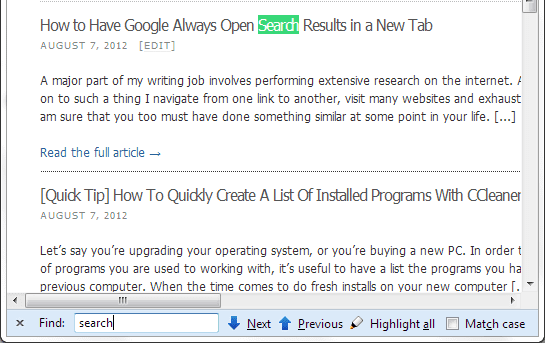
The Ctrl + F možnosť je rýchly spôsob, ako vyvolať Nájsť a vyhľadajte text vo väčšine prehliadačov. To mi však nepomôže pri navigácii do odkazov (aj keď som úspešný pri hľadaní textu/slova, stále musím kliknúť myšou, aby som tento odkaz otvoril). Tak som skúsila
Rýchle vyhľadávanie funkciou Firefoxu a na toto som prišiel.S aktivovanou funkciou rýchleho vyhľadávania už nemusím stláčať Ctrl + F, aby som mohol začať hľadať na webovej stránke. Môžem jednoducho začať písať a vyhľadávanie okamžite prinesie výsledky.
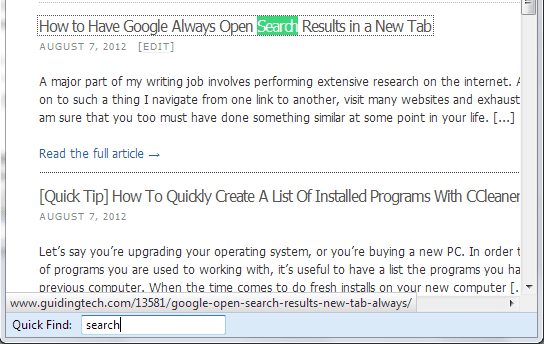
Ďalšou výhodou je, že ak hľadám odkaz a výsledok ho má, táto metóda zabezpečí, že sa odkaz vyberie spolu so zvýrazneným výsledkom. Potom môžem jednoducho stlačiť Enter na klávesnici a prejsť na vybraný odkaz.
A tak môžem rýchlo vyhľadať webovú stránku a ušetriť kliknutia a čas na to, aby som sa dostal hlbšie k odporúčaným odkazom a adresám URL. Ak vás to zaujíma, môžete si prečítať ďalej a dozvedieť sa, ako aktivovať funkciu vo vašom prehliadači.
Kroky na aktiváciu rýchleho vyhľadávania vo Firefoxe
Aj keď funkcia nie je trvalo aktivovaná, môžete ju použiť / na zobrazenie panela rýchleho vyhľadávania na jednorazové použitie. Ak chcete byť na tom rovnako, zvážte jeho nastavenie ako predvolené. Tu je návod, ako to urobiť.
Krok 1: Otvorte Firefox a prejdite na Firefox (oranžové tlačidlo vľavo hore) -> Možnosti -> Možnosti.

Krok 2: Prepnite na Pokročilé a prejdite na kartu generál podzáložka. Začiarknite políčko čítanie Keď začnem písať, vyhľadajte text pod Prístupnosť oddiele. Potom kliknite na Dobre k východu.
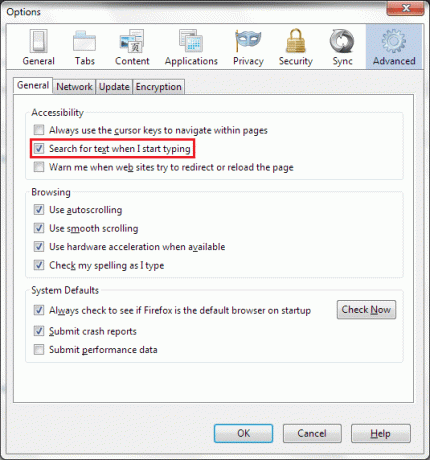
Vďaka tomu ste pripravení vykonávať rýchle vyhľadávanie textu na ľubovoľnej webovej stránke a prechádzať na odkazy bez použitia myši.
Záver
Rýchle vyhľadávanie je len jednou časťou procesu. Čo ma viac láka, je automatický výber odkazov, keď sú na nich zvýraznené výsledky. Myslíte si, že vám to môže pomôcť stať sa produktívnejšími? Alebo používate úplne iný proces? Podeľte sa s nami v sekcii komentárov.
Posledná aktualizácia 3. februára 2022
Vyššie uvedený článok môže obsahovať pridružené odkazy, ktoré pomáhajú podporovať Guiding Tech. Nemá to však vplyv na našu redakčnú integritu. Obsah zostáva nezaujatý a autentický.